Propaganda
Dependendo se você obtém o modelo básico ou o Pro, os modelos mais recentes do iPhone vêm com um máximo de 256 GB ou 512 GB de armazenamento. Por que, então, ainda precisamos resolver o problema do “iPhone Storage Full”?
Os culpados usuais são fotos, vídeos em 4K, jogos e outros hábitos de armazenamento digital. Você não pode atualizar o armazenamento de um iPhone. Isso deixa você com três opções - comprar um telefone maior, obter mais armazenamento na nuvem ou criar espaço livre no seu iPhone.
Os dois primeiros não funcionam se você quiser liberar espaço agora. Então, vamos dar uma olhada nas maneiras de liberar espaço de armazenamento com um pouco de malabarismo do iOS.
Observação: Você deve fazer um backup do seu dispositivo com o iTunes antes de qualquer coisa importante, como excluir fotos ou vídeos. Cobrimos isso abaixo.
Familiarize-se com o armazenamento do iPhone
As versões mais recentes do iOS têm um recurso de armazenamento do iPhone dedicado. É uma melhoria em relação ao anterior
Armazenamento e uso do iCloud seção. Para encontrá-lo, vá para Ajustes> Geral> Armazenamento do iPhone.

Aqui, você tem uma visão rápida do espaço de armazenamento disponível no seu dispositivo. A lista de aplicativos é ordenada pela quantidade de armazenamento que cada um ocupa. O iOS sugere etapas para economizar espaço, como a exclusão automática de mensagens antigas, o apagamento de grandes anexos de mensagens e o armazenamento de mensagens diretamente no iCloud.
Alguns dos aplicativos padrão da Apple permitem que você exclua dados daqui. Por exemplo, você pode excluir músicas do aplicativo Música, limpar todos os dados do site do Safari e revisar vídeos pessoais antes de excluí-los.
Mas essa tela também é importante porque permite que você direcione cada aplicativo e atue sobre eles de duas maneiras: descarregando e excluindo.
Descarregue ou exclua aplicativos

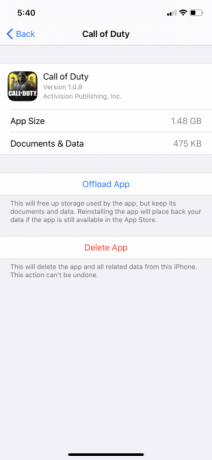
Toque em um aplicativo da lista em Ajustes> Geral> Armazenamento do iPhone para ver informações detalhadas sobre seu uso de armazenamento. Na parte inferior, você pode escolher uma das duas opções: Descarregue o aplicativo e Excluir aplicativo.
- Excluir aplicativo remove o aplicativo e todos os seus dados. É o mesmo que desinstalar o aplicativo da tela inicial.
- Descarregue o aplicativo exclui os arquivos principais do aplicativo, mas mantém seus dados pessoais. Isso é útil para aplicativos mais pesados (como PUBG Mobile) quando você planeja usar o aplicativo em breve, mas precisa de espaço agora. Ele permite que você apenas remova o aplicativo; seus dados importantes estarão lá quando você reinstalar o aplicativo mais tarde.
Vá para baixo na lista para escolher as frutas mais baixas penduradas. Por exemplo, selecione os aplicativos que você raramente usa e pode descarregar ou excluir com segurança. Você pode fazer uma escolha de acordo com suas necessidades.
Se você não quiser fazer nada disso, vá para os aplicativos individuais e exclua os arquivos desnecessários que eles salvam. Por exemplo, você pode apagar grandes anexos do iMessage ou remover algumas músicas baixadas do Spotify.
Exclua os jogos concluídos, pois os arquivos do jogo ocupam muito espaço. Às vezes, eles são mais devoradores do espaço do que fotos e vídeos, o que será eliminado a seguir.
Excluir fotos e vídeos
Vídeos e fotos ocupam muito espaço nos iPhones da maioria das pessoas. Você pode seguir alguns passos para eliminá-los e criar espaço extra:
- Habilitar fotos do iCloud O Guia mestre de fotos do iCloud: tudo o que você precisa saber para o gerenciamento de fotosNosso guia de fotos do iCloud mostra como acessar fotos do iCloud, como excluir fotos do iCloud, como baixar fotos do iCloud e muito mais. consulte Mais informação para fazer upload de suas fotos e vídeos para a nuvem e economizar espaço no seu dispositivo.
- Copie fotos e vídeos do iPhone para o computador e use o computador como backup principal. Em seguida, exclua-os do seu dispositivo.
- Depois de limpar o fluxo de fotos, lembre-se de esvaziar o Excluído recentemente álbum no Fotos também.
- Selecione e exclua Live Photos antigas (e fotos tiradas no modo Burst). As imagens em movimento de três segundos podem ocupar muito espaço. Você pode desativar as Live Photos por completo, mas não sugeriríamos isso, pois elas ajudam a criar memórias maravilhosas. Além disso, você também pode convertê-los em GIFs e vídeos.
Se você fotografar muito com a opção Smart HDR do iPhone habilitada, não há necessidade de salvar as fotos normais junto com as cópias HDR. Então…
Tire apenas fotos HDR
Fotografias nítidas do iPhone tiradas com o modo High Dynamic Range (HDR) têm um preço. Seu iPhone salva duas cópias da imagem em sua biblioteca de fotos - a imagem “normal” (sem HDR) e sua contraparte HDR, que é uma sucessão de três fotos tiradas em exposições diferentes.
Você pode optar por desativar o modo HDR desligando o HDR inteligente mudar para baixo Configurações> Câmera. Você também deve evitar tocar no HDR ícone no aplicativo Câmera.
Como alternativa, você pode economizar espaço não mantendo a foto normal. Para ajustar isso:
- Vamos para Definições no seu dispositivo iOS e toque em Câmera.
- Alternar o Manter foto normal mude para a posição desligado.


Limpe os caches do navegador
Em teoria, o cache do navegador atua como um impulsionador da velocidade, já que o navegador não precisa carregar todos os elementos da página novamente. Mas os arquivos temporários de vários sites que você visita todos os dias podem aumentar e obstruir o armazenamento do seu iPhone.
Veja como você pode limpar o cache do Safari e liberar um pouco de espaço:
- Toque em Definições aplicativo na tela inicial do iPhone.
- Desça o menu e toque em Safári.
- Na lista de opções do Safari, toque em Limpar histórico e dados do site.
- Na caixa de confirmação, toque em Limpar histórico e dados (ou Cancelar Se você mudar de ideia).

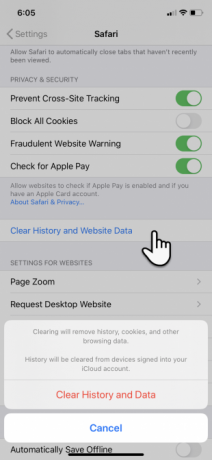
Se você instalou o Chrome ...
- Toque no aplicativo do Chrome para abri-lo.
- Selecione o menu de três pontos no canto inferior direito. Vamos para História > Limpar dados de navegação.
- Na próxima tela, selecione o que você deseja remover ou manter. Em seguida, toque no botão vermelho para iniciar o processo de limpeza após o pop-up de confirmação.
Gerenciar suas mensagens
SMS, iMessages e mensagens de spam autônomas podem aumentar com o tempo. Você pode limitar o número de mensagens que são armazenadas, excluindo-as automaticamente após algum tempo.
- Vamos para Definições e role a lista para baixo para Mensagens.
- Aprofunde-se para Histórico de mensagens.
- Escolha qualquer um 30 dias ou 1 ano ao invés de Para sempre.
- Clique Excluir no Excluir mensagens mais antigas pop-up de confirmação.


Otimize o WhatsApp
Aplicativos de bate-papo instantâneo como WhatsApp e Telegram são predadores espaciais furtivos. Seu uso diário consome uma boa quantidade de espaço, que pode aumentar rapidamente. Vamos otimizar o armazenamento do WhatsApp e recuperar algum espaço no seu telefone. Existem várias maneiras de fazer isso:
- Para a opção nuclear, desinstale o WhatsApp e reinstale-o para começar do zero.
- Para uma opção seletiva, toque em cada contato e desça o Informação de contato selecionar Limpar conversa.
Mas se você quiser ser mais cirúrgico a respeito disso, poderá ver quanto espaço de armazenamento cada thread de mensagem está usando. Lançar WhatsApp> Configurações> Uso de dados e armazenamento> Uso de armazenamento.



Use a lista de seus contatos para encontrar o tamanho total de armazenamento de cada thread. Toque em qualquer um desses contatos e tome medidas sobre os dados específicos clicando em Gerenciar no fundo.
Por exemplo, apagar vídeos, fotos, GIFs e adesivos enquanto guarda documentos pode economizar muito espaço.
Use armazenamento externo com iOS 13
O iPadOS e o iOS 13 adicionaram suporte de armazenamento externo para iPhone e iPad. Embora seja mais útil para o seu fluxo de trabalho em um iPad, os usuários de telefone também podem conectar uma unidade flash e usá-la com o arquivos aplicativo.
Maioria pen drives e leitores de cartão de memória com conectores Lightning integrados Armazenamento USB externo para iPhone: os 5 melhores drives flash para iPhoneProcurando o melhor flash drive para iPhones? Aqui está o que você deve saber sobre os drives flash do iPhone e as melhores opções. consulte Mais informação deve funcionar bem. Você pode usar o espaço extra para armazenar música, vídeo e fotos usando o armazenamento adicional da unidade. Em seguida, coloque o aplicativo Arquivos para funcionar como um visualizador de mídia.
A Apple afirma que os formatos exFAT, FAT32, HSF + e APFS são suportados. NTFS não é.
Limpe o “outro” espaço com um backup e restauração
Reinicializar o telefone é uma opção nuclear, mas também pode ser a maneira mais rápida de começar do zero.
Mesmo se você não fizer isso, é sempre uma boa ideia mantenha os dados do seu iPhone em backup no seu computador Como fazer backup do seu iPhone e iPadQuer saber como fazer backup do seu iPhone? Aqui está nosso guia simples para fazer backup do seu iPhone usando o iCloud ou o iTunes. consulte Mais informação . Você deve sempre usar seu computador como um backup principal para arquivos mais pesados, como fotos e vídeos, e não depender do armazenamento do seu iPhone.
Um backup permite que você reinicie seu dispositivo e comece do zero com um plano melhor para reorganizá-lo. Reinicializar o telefone também é a maneira mais prática de reduzir o De outros dados que você localizará na tela de armazenamento do iPhone. É uma área de armazenamento para arquivos de cache de todos os tipos, especialmente aqueles de serviços de streaming.
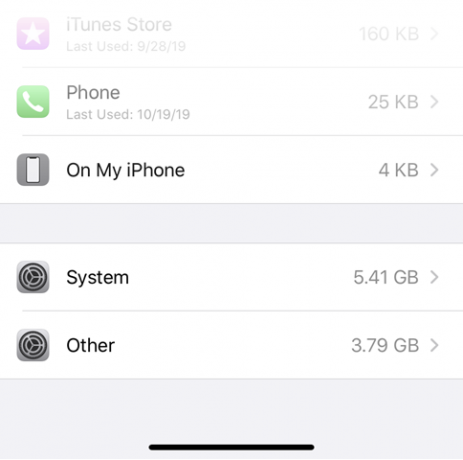
A solução para uma crise de espaço no seu iPhone
Não é divertido fazer malabarismos com conteúdo aqui e ali por alguns gigabytes extras. Da próxima vez, você deve comprar um iPhone com mais espaço se gosta de tirar fotos e vídeos, jogar ou salvar músicas em seu dispositivo para diversão offline.
Caso contrário, aprenda estes dicas de gerenciamento de fotos do iPhone Melhore o gerenciamento de fotos do seu iPhone para liberar mais espaçoVocê tem milhares de fotos no seu iPhone? É difícil encontrar as fotos que você procura? O seu iPhone está cheio? Você precisa trabalhar no gerenciamento de fotos. consulte Mais informação como uma habilidade central antes que o espaço de armazenamento se torne um problema.
Saikat Basu é editor adjunto de Internet, Windows e Produtividade. Depois de remover a sujeira de um MBA e uma carreira de marketing de dez anos, ele agora está apaixonado por ajudar os outros a melhorar suas habilidades de contar histórias. Ele procura a vírgula Oxford perdida e odeia capturas de tela ruins. Mas as ideias de Fotografia, Photoshop e Produtividade acalmam sua alma.

